#Blogger で、記事本文に吹き出しの会話形式の記事を入れつつ、更にふわっと下からアニメーションで表示させる。
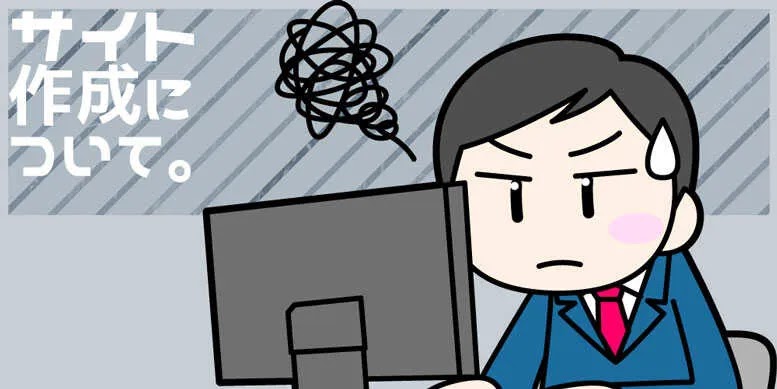
会話形式の吹き出しとはこういう感じです。
Blogger記事本文に吹き出しの会話形式の記事を入れる。
以下のソースをコピペで出来ます。複数のサイトの方法の複合技なので、まとめたものをコピペ用に残しておきます。
参考:
Bloggerで使える「吹き出し」で会話形式の記事を書く方法
Bloggerでも使える「吹き出し」を使って会話形式の記事が書けるCSSの導入方法を紹介。コピペでOK。 吹き出しを使って説明している記事は良く見かけていたんですが、あれってはてなブログとかWordPressとかの固有の機能だと思っていました。 楽しそうで良いなぁと羨ましく思っていたんですが、CSSをコピペするだけでBloggerでも簡単に使えることがわかりましたので、ここにメモしておきます。 味気ないブログも一気に華やかになります。記事がよりわかりやすくなりますね。使ってみるととても楽しいです。ぜひ活用してみてください。
【ブログカスタマイズ】CSSとJQueryで要素をふわっとフェードイン ~吹き出し・囲み枠・リストなどに使えるよ~ - 【ちゃんこめBlog】インド在住OLの雑記ブログ
CSSとJQueryで、要素がふわっとフェードインするアニメーションを作成。コピペOKなのでコードが読めないカスタマイズ初心者さんも簡単に実装できるよ。
会話のCSS(テーマのカスタマイズでCSSに挿入)
/*--------------------------------------*/
/*****会話のCSSここから*****/
.talk-wrap{
display: block;
clear: both;
margin:0 auto 3px auto;
}
.talk-wrap p{
margin:0;
}
.left-icon{
width: 100px;
height: 100px;
border-radius: 50%;
-webkit-border-radius: 50%;
background: no-repeat;
background-size: 180%;
background-position: center;
float:left;
display:inline-block;
box-shadow: 1px 1px 5px #aaa;
border: 3px solid #fff;
margin-bottom: 10px;
}
.talk-left{
float:right;
position: relative;
background: #fff;
border: 2px solid #666;
padding: 3%;
border-radius: 10px;
width: 70%;
margin-top:10px;
box-shadow: 1px 1px 5px #aaa;
margin-bottom: 10px;
}
.talk-left:before {
content: "";
display: inline-block;
border: 10px solid transparent;
border-right-color: #666;
position: absolute;
left: -20px;
top: 25%;
margin-top: -9px;
}
.talk-left:after {
content: "";
display: inline-block;
border: 9px solid transparent;
border-right-color: #fff;
position: absolute;
left: -16px;
top: 25%;
margin-top: -8px;
}
.right-icon{
width: 100px;
height: 100px;
border-radius: 50%;
-webkit-border-radius:50%;
background: no-repeat;
background-size: 180%;
background-position: center;
float:right;
display:inline-block;
box-shadow: 1px 1px 5px #aaa;
border: 3px solid #FFF;
margin-bottom: 10px;
}
.talk-right{
float:left;
position: relative;
background: #fff;
border: 2px solid #666;
padding: 3%;
border-radius: 10px;
width: 70%;
margin-top:10px;
box-shadow: 1px 1px 5px #aaa;
margin-bottom:10px;
}
.talk-right:before {
content: "";
display: inline-block;
border: 10px solid transparent;
border-left-color: #666;
position: absolute;
right: -20px;
top: 25%;
margin-top: -9px;
}
.talk-right:after {
content: "";
display: inline-block;
border: 9px solid transparent;
border-left-color: #fff;
position: absolute;
right: -16px;
top: 25%;
margin-top: -8px;
}
.talk-end{
clear:both;
}
/*****レスポンシブ設定*****/
@media screen and (max-width: 480px){
.left-icon{
width: 80px;
height: 80px;
}
.talk-left{
width: 65%;
}
.right-icon{
width: 80px;
height: 80px;
}
.talk-right{
width: 65%;
}
}
@media screen and (max-width: 380px){
.left-icon{
width: 60px;
height: 60px;
}
.talk-left{
width: 65%;
}
.right-icon{
width: 60px;
height: 60px;
}
.talk-right{
width: 65%;
}
}
/*****会話のCSSここまで*****/
/*フェードインアニメ*/
/*--------------------------------------*/
/*左から右にフェードイン*/
.left-to-right {
opacity: 0.1;
transform: translateX(-60px);
transition: all 1s;
}
.left-to-right.scrollin {
opacity: 1;
transform: translate(0);
}
/*下から上にフェードイン*/
.down-to-top {
opacity: 0.1;
transform: translateY(60px);
transition: all 1s;
}
.down-to-top.scrollin {
opacity: 1;
transform: translateY(0);
}
/*****フェードインアニメここまで*****/
/*--------------------------------------*/
会話のJavaScript(レイアウトのガジェットにHTML/JavaScriptで挿入)
<script type="text/javascript">
$(function(){
$(window).scroll(function (){
$('.left-to-right, .down-to-top').each(function(){
var elemPos = $(this).offset().top;
var scroll = $(window).scrollTop();
var windowHeight = $(window).height();
if (scroll > elemPos - windowHeight + 150){
$(this).addClass('scrollin');
}
});
});
});
</script>
会話のソース(記事本文にHTMLビューで表記)
<!--左の会話-->
<div class="talk-wrap">
<div class="left-icon" style="background-image: url('画像のURL');">
</div>
<div class="talk-left">
ここに左の会話を書く
</div>
</div>
<div class="talk-end">
</div>
<!--右の会話-->
<div class="talk-wrap">
<div class="right-icon" style="background-image: url('画像のURL');">
</div>
<div class="talk-right">
ここに右の会話を書く
</div>
</div>
<div class="talk-end">
</div>
ここまでが、会話を吹き出しで表示する方法です。手順としては、まず「①カステムテーマでCSSを挿入」「②レイアウトのガジェット【HTML/JavaScript】で会話のJavaScriptを挿入」「③新規記事作成で会話のソースを挿入」でOKです。
ただこれ、Bloggerで記事を作成する際、HTMLビューで書かないと勝手にソースが修正されて色々エラーが起きたりする感じなので、吹き出し付きの記事を書く時は気をつけてくださいね。


コメント
0 件のコメント:
コメントを投稿